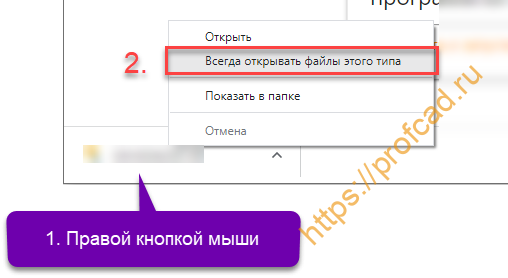Как то пришлось придумать, как сделать настройки браузера через групповые политики. Сам я не администратор, это как то делается администратором и делается через GPO. Если же есть у пользователя права для изменения настроек на локальном компьютере, то можно сделать индивидуальный файл, при запуске которого, без ползания и лазанья по менюшкам и вкладкам браузера, изменить группу настроек под себя.
Оказалось есть политики браузеров которые можно прописать в реестр windows.
Очень хорошо настройки описаны на сайте _https://admx.help/
Помогли мне конкретно эти страницы для MS Edge и Google Chrome. Присмотритесь, там еще есть много каких настроек.
Если кому нужна официальная документация, то на текущий момент вот она: по MS Edge тут, а Google Chrome Enterprise тут.
Для Google, шаблон файла настроек по добавлению в реестр Windows тут (chrome.reg).
Скачать Google Chrome Enterprise браузер для организаций
Пример 1. Для того чтобы файлы открывались без скачивания. А правильнее сказать, чтобы скачивались и сразу открывались файлы без дополнительного нажатия можно использовать такую настройку:
Для Chrome:
[HKEY_LOCAL_MACHINE\Software\Policies\Google\Chrome\AutoOpenFileTypes] "1"="pdf" "2"="txt"
Для Edge:
[HKEY_LOCAL_MACHINE\SOFTWARE\Policies\Microsoft\Edge\AutoOpenFileTypes] "1"="pdf" "2"="txt"
Пример 2. Предположим надо сделать закладки в браузере на разные сайты и чтобы эти закладки были неизменными для пользователя:
Для Chrome:
[HKEY_LOCAL_MACHINE\Software\Policies\Google\Chrome]
"ManagedBookmarks" = "[{\"toplevel_name\": \"Группа полезных ссылок\"}, {\"name\": \"Технологии в жизни и в работе\", \"url\": \"profcad.ru\"}, {\"name\": \"Генератор паролей\", \"url\": \"grruu.ru\"}]"
Для Edge:
[HKEY_LOCAL_MACHINE\SOFTWARE\Policies\Microsoft\Edge]
"NewTabPageManagedQuickLinks" = "[{\"url\": \"https://profcad.ru/\", \"title\": \"Технологии в жизни и в работе\", \"pinned\": true}, {\"url\": \"http://grruu.ru/\", \"title\": \"Генератор паролей\", \"pinned\": true}]"
Ну и дальше все в таком ключе.
А началось все вот с этого…: